PS中画椭圆工具怎么设置线条宽度 PS怎么调整椭圆形状
说到PS里的椭圆工具,其实用起来还蛮简单的哟!首先,你得在工具栏里找到“形状工具组”,对,就是那个U键快捷调用的。点开后选择“椭圆工具”,然后你就可以开始在画布上绘制椭圆啦。想要调整椭圆的形状?没问题,画的时候按住鼠标拖动就行。如果你想绘制正圆,别忘了按住Shift键,这样它才会乖乖保持比例。
至于线条宽度的设置,那也蛮有趣的。你只需要看工具栏上方的“形状工具选项”面板,里面有个“线条”选项,滑一滑或者输数字就能调整线条粗细了。还超贴心地支持快捷键:Shift + [可以让线条变细,Shift + ]让它变粗,效率杠杠的!调整好宽度后,椭圆的线条马上就能呈现出你想要的效果,超直观!

PS怎么在图片上画红色空心圆或者椭圆 PS中如何绘制椭圆形曲线框
想在PS里给图片加个醒目的红色圈圈或者椭圆,步骤其实很easy,下面给你整理好啦:
-
打开你的图片或者新建一个空白文件,记得先创建一个新图层,这样操作更安全,也容易修改。
-
选择工具栏里的椭圆选框工具,按住Shift键的同时拖动鼠标,可以画出完美的正圆哦!不按Shift就自由控制椭圆的形状,非常灵活。
-
绘制好选区后,点菜单里的【编辑】-【描边】,弹出来的框里选择你想要的红色作为描边颜色。
-
描边宽度可以根据需要调整,设置好之后,确认操作,这样一个漂亮的红色空心圆或者椭圆就出炉啦!
另外,有时候你也可以用“椭圆工具”直接画形状、路径或者选区,不过要注意绘制模式,想画曲线框的话,推荐用椭圆选框工具配合描边操作,效果会更理想。不然画出来的是填充形状,反而没法当空心圈用。
PS小tip:用铅笔工具手工画椭圆是另一个办法,但这个就需要点手绘功底啦,画好后可能还得调调线条,比较麻烦,不过有时候想追求特别的手感也是可以试试的!

相关问题解答
- PS中椭圆工具怎么快速调整线条宽度?
哎呀,这个超级简单啦,PS给咱配了快捷键,按住Shift + [线条变细,Shift + ]线条加粗,棒呆了!当然,你也可以直接去上方工具栏找到“线条”选项,拉滑块或者输入数字,随便你玩。这样调起来,效率杠杠的,真是设计师的小心肝!
- 想画正圆但椭圆工具总画歪怎么办?
哎呦,这种情况啊,只要你按住那个Shift键,再拖动鼠标,椭圆就会乖乖变成正圆了。没按Shift,椭圆就自由缩放,形状就会“不听话”。记得这招,基本能解决你的困扰!
- PS里怎么不破坏图层画红色空心圈?
嘿嘿,稳妥之道就是先给图片新建一个空白图层!然后在新图层上用椭圆选框工具选出形状,再用编辑里的描边功能,选红色描边,这样画完后你随时可以调整或删掉,不用担心破坏底层图片,操作超级灵活又安全。
- 椭圆选框工具和椭圆工具到底有什么区别?
诶,这两者其实挺不一样。椭圆选框工具主要是创建选区,适合描边或者蒙版处理;而椭圆工具是画形状,可以填充颜色或者路径,但画出来得栅格化后才能进一步编辑,略微麻烦。所以要画空心曲线框,选框工具+描边简直完美组合,轻松搞定不费劲!








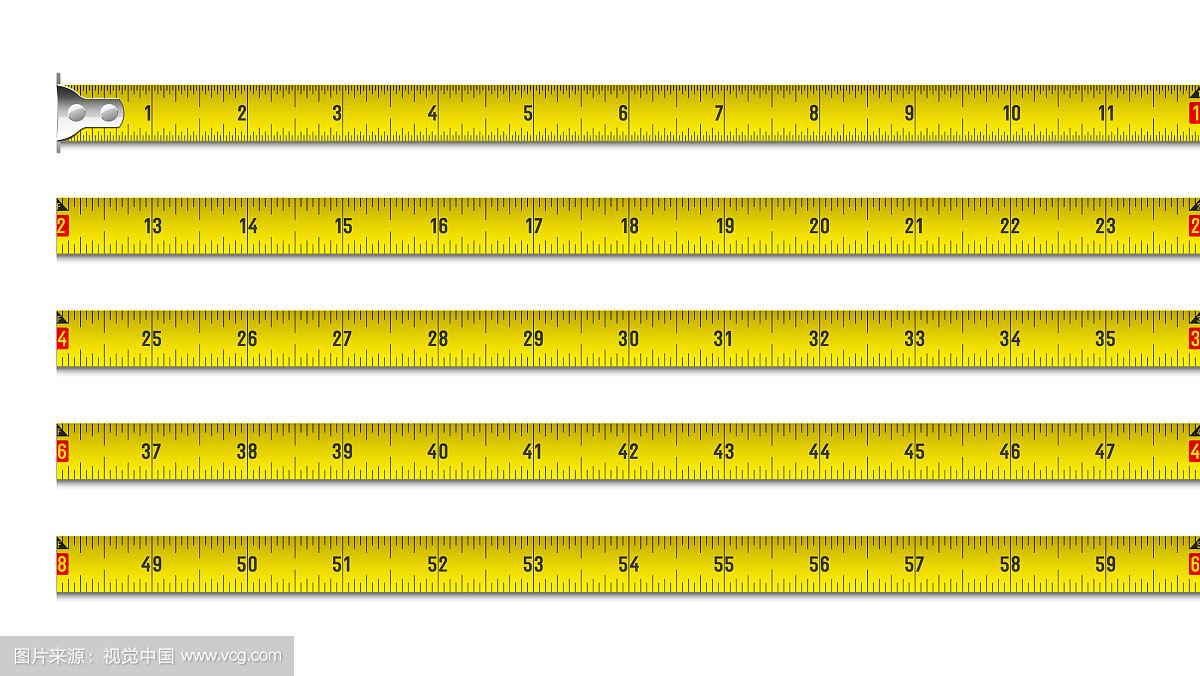
新增评论